Los tipos de archivos PDF suelen utilizarse ampliamente para libros electrónicos Las personas también suelen utilizar los tipos de archivos PDF para imprimir archivos. Porque se puede abrir en todas las versiones de computadora y no será desordenado, a diferencia de Microsoft Word, si se abre en una versión diferente, se verá desordenado.
Bueno, para imprimir o imprimir un archivo pdf hay 2 tipos que se pueden hacer, a saber, impresión normal e impresión de ida y vuelta. Imprimir o imprimir un archivo de ida y vuelta es muy beneficioso para nosotros. Es decir, puede ahorrar papel de forma que lo que deberíamos poder imprimir 100 hojas pueden ser solo 50 hojas. Además de poder ahorrar papel, por supuesto, el dinero que gastamos también es seguro para ahorrar, no es necesario pagar dos veces, ¿verdad?
Cómo imprimir PDF de ida y vuelta
Tal vez entre nosotros, si queremos imprimir un archivo, debemos ir al lugar de la imprenta. Pero, ¿y si ya tenemos nuestra propia impresora? Podemos usarlo para imprimir nuestros archivos. Aquí se explica cómo: cómo imprimir o imprimir un pdf de ida y vuelta. Solo eche un vistazo a los pasos sobre cómo imprimir un PDF de ida y vuelta a continuación.
A. El primer método para imprimir PDF de ida y vuelta
Este es el primer método que puede usar para imprimir un PDF en ambos lados. Simplemente siga los pasos a continuación.
1. Primero, busque el archivo pdf que desea imprimir de un lado a otro.
2. Haga clic derecho en el archivo. Entonces, elija Abrir con. Luego, haga clic en Adobe Reader. Como en la imagen de abajo.
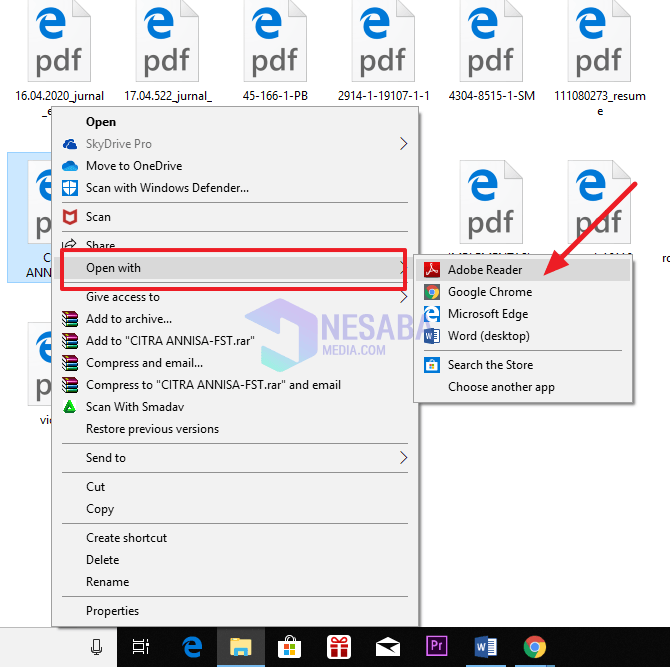
3. Luego, si el archivo pdf ya está abierto, haga clic en Archivo está en el menú en la esquina superior izquierda de tu menú. Como en la imagen de abajo.

4. Luego, elija Impresión. Como en la imagen de abajo.
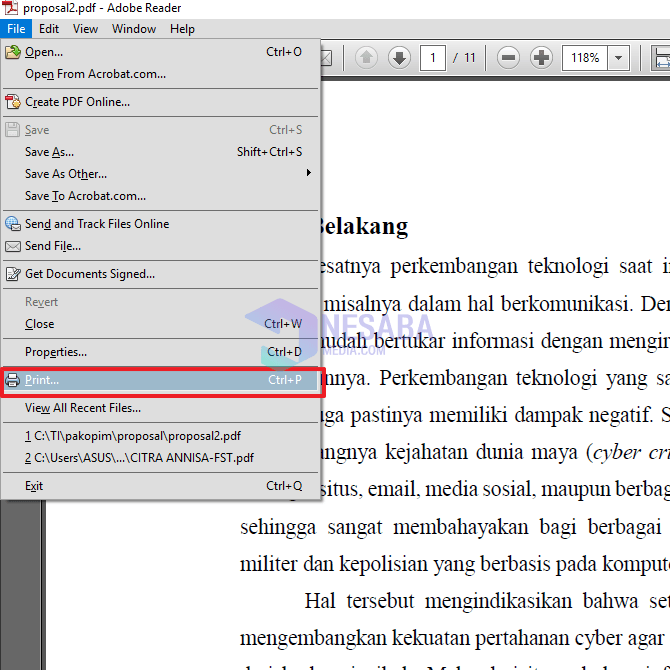
5. Luego, haga clic en Configuración de página está en la esquina inferior izquierda. Como en la imagen de abajo.
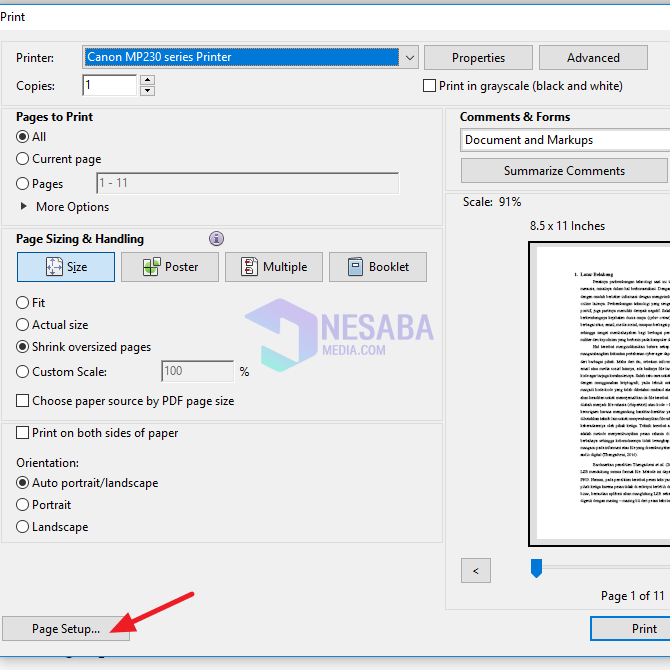
6. Luego, seleccione el tamaño del papel de impresión. Por ejemplo, aquí usa papel A4, así que seleccione A4 en la columna de tamaño. Luego, también puede establecer la orientación de su papel, ya sea retrato o paisaje. Luego, haga clic en OK. Como en la imagen de abajo.
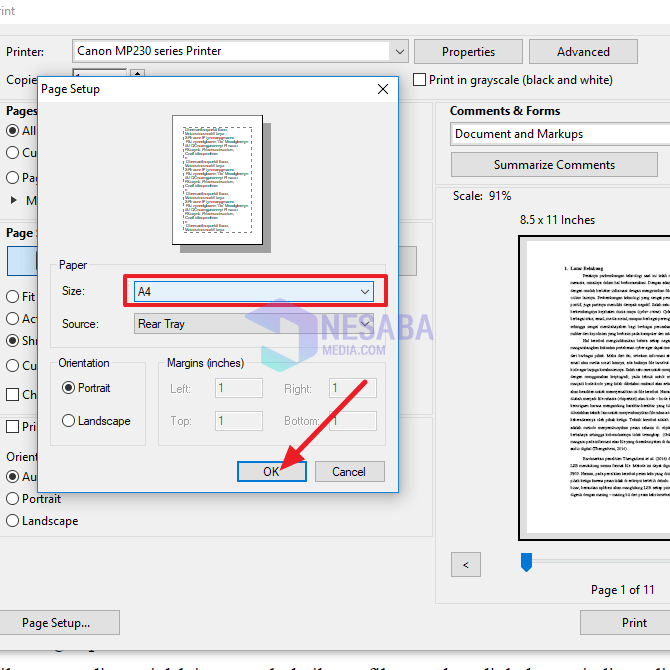
7. Luego, haga clic en folleto que se encuentra en la sección Tamaño y manejo de página. Como en la imagen de abajo.
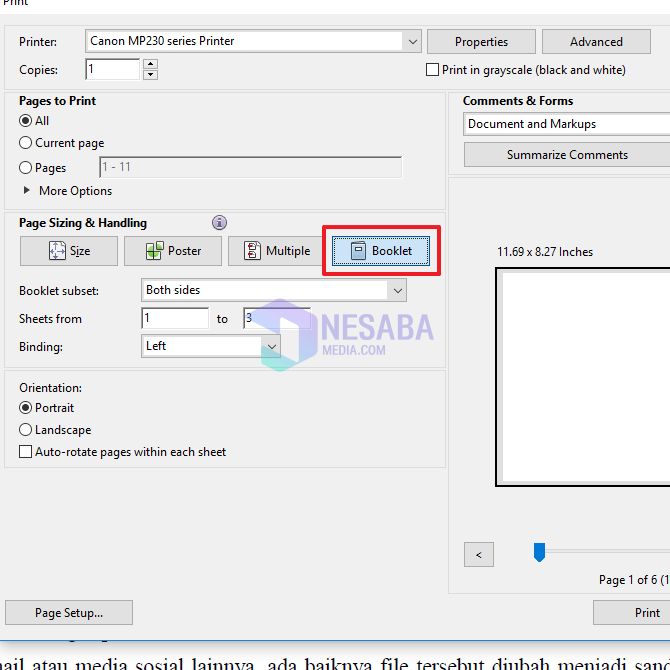
8. Luego, en la columna Subconjunto de folletos, seleccione ambos lados. Como en la imagen de abajo.
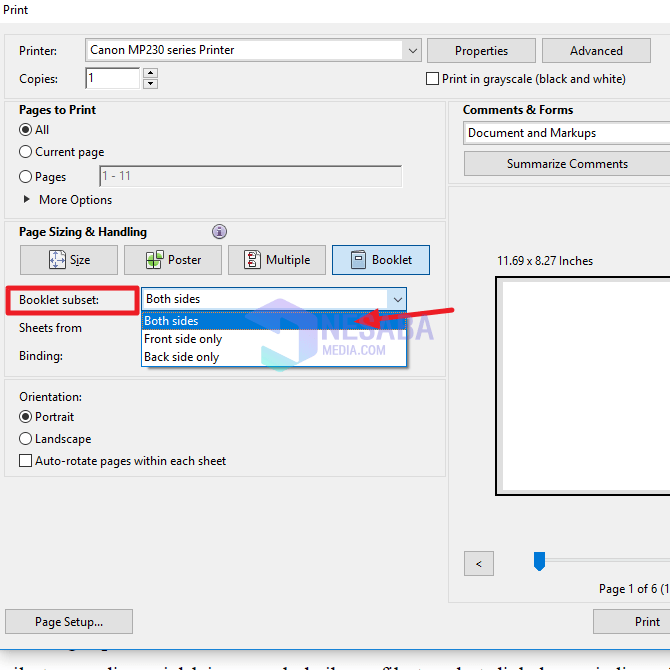
9. Luego, haga clic en Mas opciones que se encuentra en la sección Páginas para imprimir. Como en la imagen de abajo.
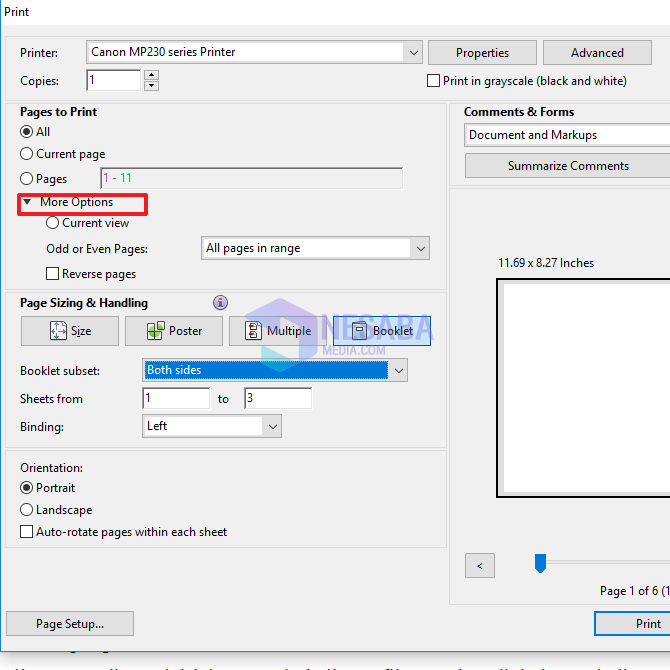
10. Luego, en la sección Páginas pares o impares, seleccione Solo páginas impares. Como en la imagen de abajo.
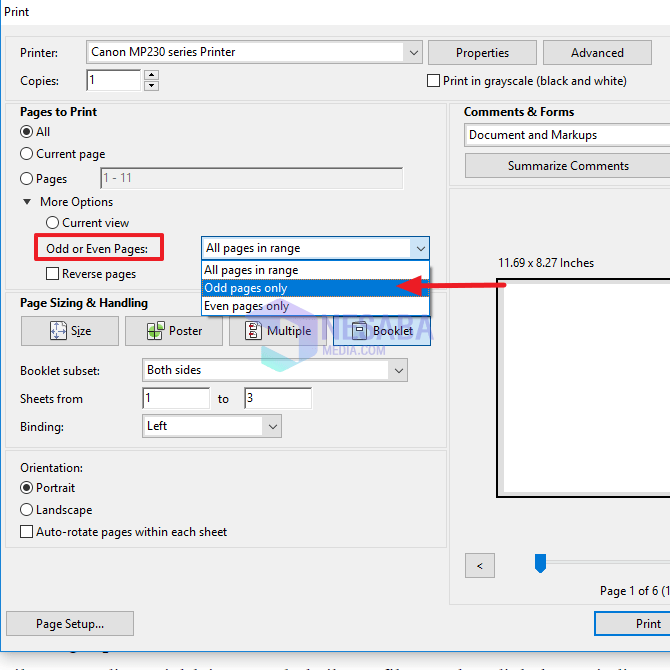
11. Luego, haga clic en Impresión para comenzar a imprimir su pdf. Como en la imagen de abajo.
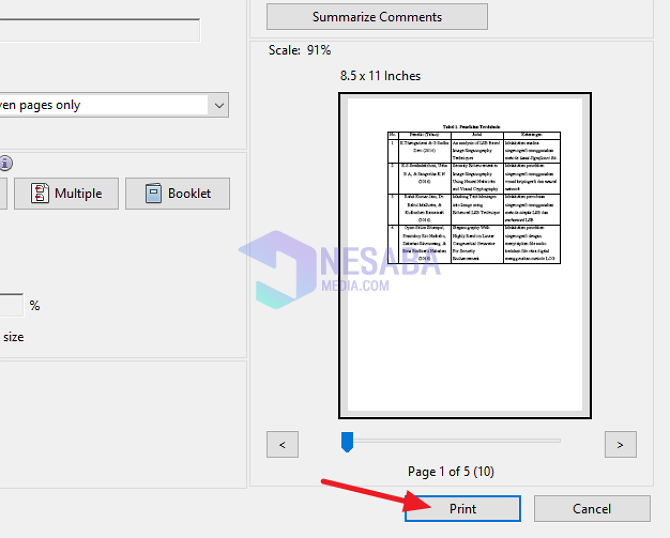
12. Espere a que se complete el proceso de impresión. Si ha impreso uno, debe darle la vuelta al papel impreso para iniciar el siguiente proceso.
NB: debe tenerse en cuenta que la forma de girar el papel varía según la impresora que esté utilizando. Puede comprobarlo a través de la ventana del proceso de impresión. Hay información sobre cómo girar el papel según la impresora que esté utilizando (Canon, Epson, HP, etc.). Asegúrese de girar el papel correctamente, de modo que la impresión no quede al revés entre la parte superior e inferior.
B. Segundo método para imprimir PDF de ida y vuelta
Bueno, además del primer método anterior, hay otra forma de configurar Adobe Reader para que pueda imprimir archivos de un lado a otro. Este es el segundo método que puede usar sin establecer la configuración del folleto como el método anterior. Simplemente siga los pasos a continuación.
1. Primero, busque el archivo pdf que desea imprimir de un lado a otro.
2. Haga clic derecho en el archivo. Entonces, elija Abrir con. Luego, haga clic en Adobe Reader. Como en la imagen de abajo.
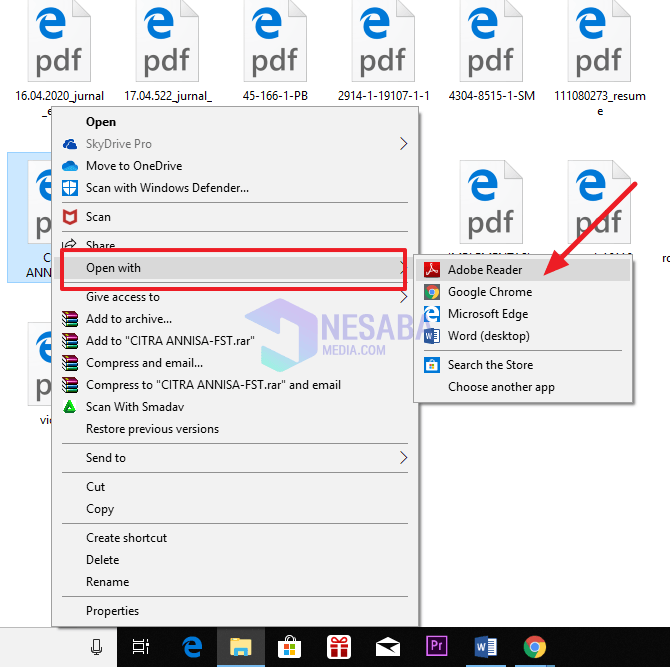
3. Luego, si el archivo pdf ya está abierto, haga clic en Archivo está en el menú en la esquina superior izquierda de tu menú. Como en la imagen de abajo.

4. Luego, elija Impresión. Como en la imagen de abajo.
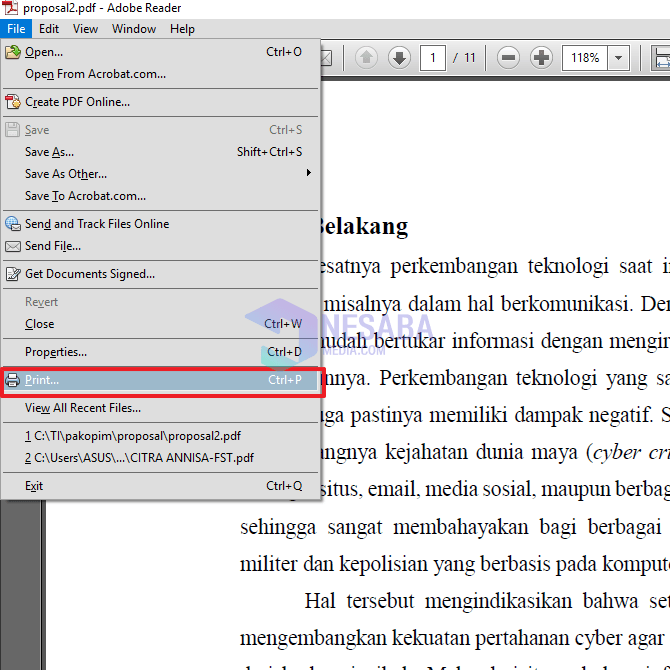
5. Luego, haga clic en Configuración de página está en la esquina inferior izquierda. Como en la imagen de abajo.
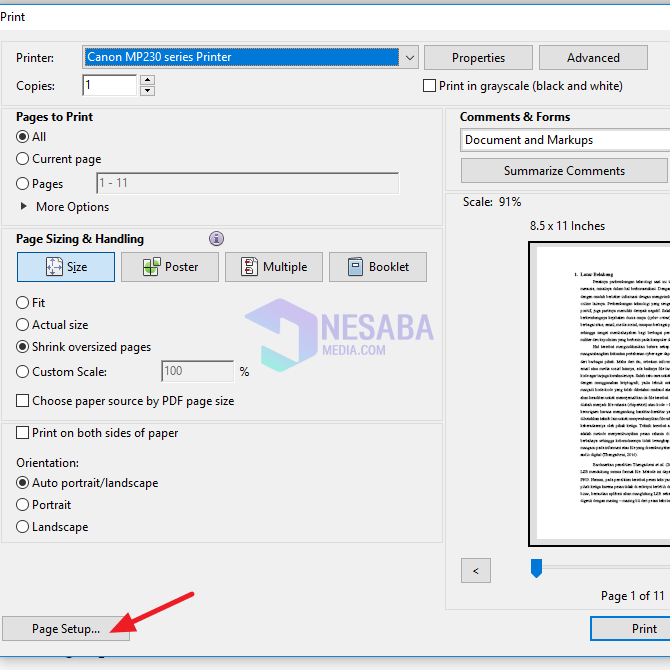
6. Luego, seleccione el tamaño del papel de impresión. Por ejemplo, aquí usa papel A4, así que seleccione A4 en la columna de tamaño. Luego, también puede establecer la orientación de su papel, ya sea retrato o paisaje. Luego, haga clic en OK. Como en la imagen de abajo.
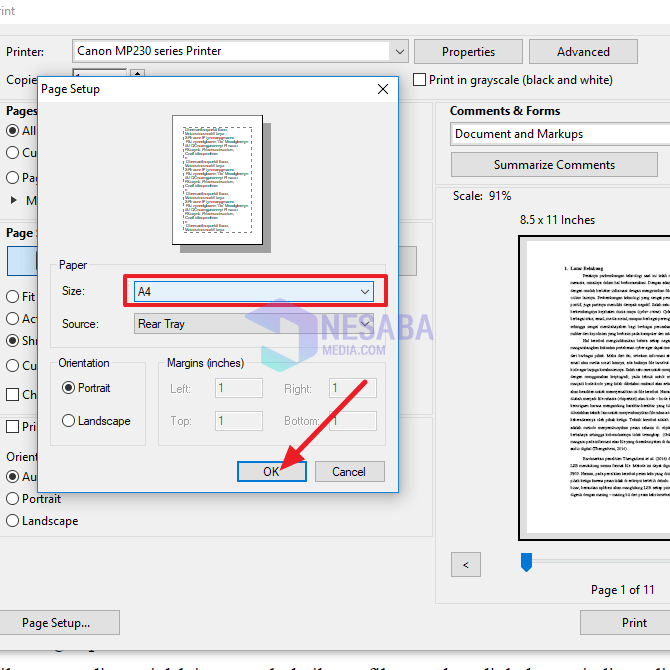
7. Luego, haga clic en Mas opciones que se encuentra en la sección Páginas para imprimir. y elige Solo páginas impares en la sección de páginas pares o impares. Como en la imagen de abajo.

Su función es imprimir páginas impares (como las páginas 1, 3, 5 y así sucesivamente hasta el final de la página).
8. Luego, haga clic en Impresión para iniciar el proceso de impresión.
9. Luego, si el proceso de impresión está completo, primero dé la vuelta al papel en blanco y luego insértelo en la impresora.
10. Luego, regrese a Adobe Reader y haga clic en Ctrl + P . Luego, haga clic nuevamente METROopciones de minerales Luego seleccione Sólo las páginas pares y marque Reverso de página. Como en la imagen de abajo.
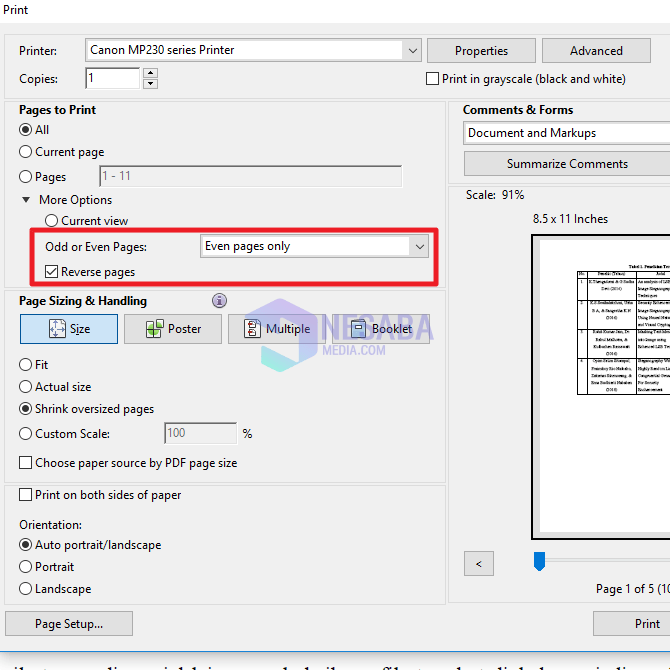
Su función es imprimir páginas pares (como 2, 4, 6 y así sucesivamente hasta el final). Entonces, el objetivo aquí es terminar la página no impresa.
11. Luego, haga clic en Impresión para iniciar el proceso de impresión. Como en la imagen de abajo.
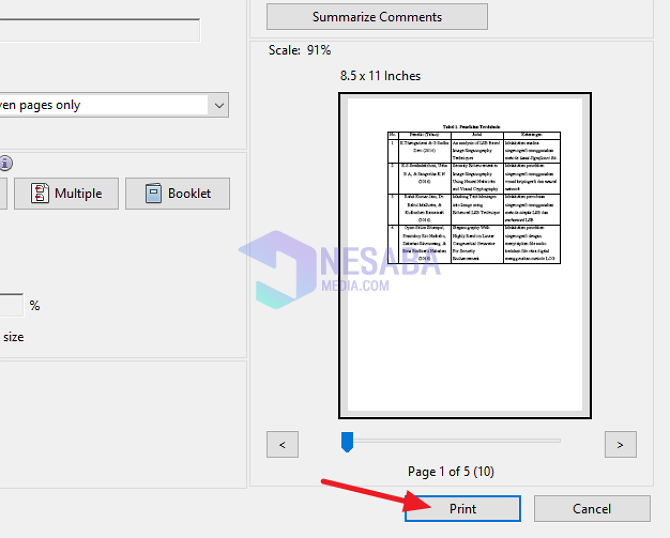
Entonces, este tutorial trata sobre un tutorial sobre cómo imprimir PDF de un lado a otro muy fácilmente. Esperemos que este tutorial pueda ser útil. Gracias

